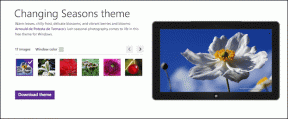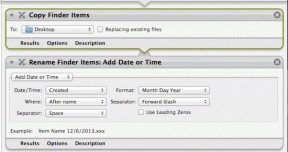Las 6 mejores formas de reparar el agotamiento de la batería de Bluetooth en Android
Miscelánea / / May 23, 2022
¿Notas un agotamiento repentino de la batería en tu teléfono Android? Hay muchas posibilidades de que Bluetooth sea el principal culpable aquí. Incluso con la alta capacidad de la batería de su teléfono Android y los trucos de optimización de la batería, tendrá poco o ningún porcentaje de batería por las mañanas. Estas son las formas de reparar el agotamiento de la batería de Bluetooth en Android.

Primero, le mostraremos cómo verificar qué aplicaciones y servicios son responsables de la descarga de batería en su teléfono Android y luego hable sobre los pasos de solución de problemas para solucionar el problema.
Compruebe el agotamiento de la batería de Bluetooth
Su teléfono Android viene con un menú de batería dedicado para obtener más detalles. Así es como puede usarlo y confirmar el problema de Bluetooth en su teléfono.
Paso 1: Deslice hacia abajo desde la pantalla de inicio y toque el engranaje de Configuración en la parte superior. Alternativamente, puede abrir la aplicación Configuración en su Android.
Paso 2: En el menú Configuración, desplácese hacia abajo hasta el menú Cuidado de la batería y el dispositivo.

Paso 3: Toque el menú Batería y seleccione el gráfico de batería del siguiente menú.
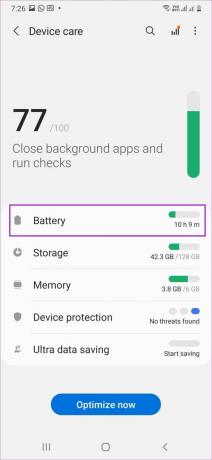
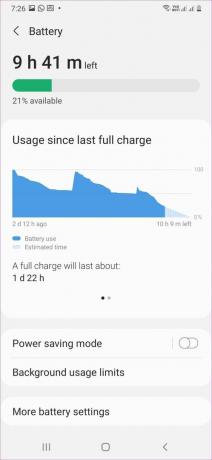
Paso 4: Es posible que observe que Bluetooth se encuentra en la parte superior de la lista de uso de la batería.
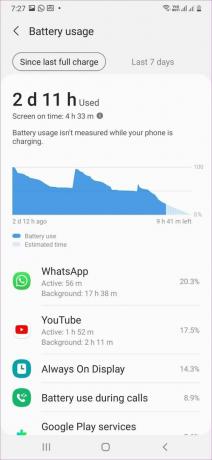
Después de descubrir que Bluetooth es la razón principal detrás del agotamiento de la batería, siga los pasos a continuación para solucionar el problema.
Nota: En los pasos de solución de problemas a continuación, usaremos el teléfono Samsung Galaxy con One UI 4.1 (además del software Android 12). Los pasos y el menú de configuración pueden diferir ligeramente en su teléfono Android.
1. Detenga el escaneo de Bluetooth en su teléfono Android
Cuando habilita Bluetooth en su teléfono Android, el sistema puede mantener el proceso de escaneo ejecutándose en segundo plano todo el tiempo. Puede provocar problemas de batería en su teléfono. Puede detener el proceso de escaneo de Bluetooth si no lo necesita.
Paso 1: Abra la aplicación Configuración en su Android (consulte los pasos anteriores). Seleccione Conexiones o el menú Bluetooth.
Paso 2: Toque Bluetooth en el siguiente menú.


Paso 3: Toque el botón Detener en la parte superior para pausar el proceso de escaneo de Bluetooth. La opción puede ser ligeramente diferente en su Android, pero la idea es evitar que Bluetooth busque constantemente nuevos dispositivos.

Esta acción detiene el proceso de escaneo y no deshabilitará la funcionalidad de Bluetooth.
2. Asegúrese de mantener los dispositivos conectados dentro del alcance
¿Tu Android está conectado a varios dispositivos? Debe asegurarse de que todos los dispositivos conectados estén dentro del alcance y no demasiado lejos. Su teléfono intentará constantemente establecer una conexión Bluetooth y consumirá más batería.
Si ha guardado el altavoz Bluetooth u otros dispositivos conectados en otra habitación (separados por una pared gruesa), debe colocarlos cerca de su teléfono para un mejor rendimiento.
3. Reiniciar configuración de la red
Un ajuste incorrecto en la configuración de la red puede provocar que la batería de Bluetooth se agote en su teléfono Android. En lugar de intentar descubrir el cambio de configuración correcto, puede restablecer la configuración de red y solucionar el problema de una vez por todas.
Paso 1: Abra Configuración en su teléfono Android.
Paso 2: Use la barra de búsqueda en la parte superior, escriba Reiniciar configuración de la red y selecciónelo de los resultados de búsqueda. Puede estar disponible en la opción Restablecer teléfono o Restablecer en la aplicación Configuración.

Paso 3: Toca Restablecer configuración de red.
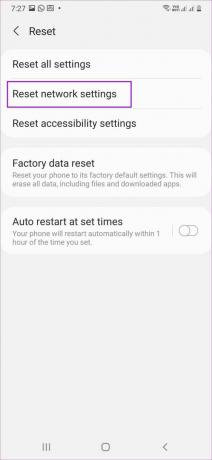
Eso restablecerá todas las configuraciones de red: Wi-Fi, datos móviles y Bluetooth. Espere a que finalice el reinicio y su teléfono se reiniciará.
4. Desactivar Bluetooth después de su uso
La mayoría de los usuarios simplemente mantienen el servicio Bluetooth funcionando en segundo plano, incluso cuando otros dispositivos no están conectados. Después de su uso, debe desactivar Bluetooth en su teléfono.
Deslícese hacia abajo desde la parte superior y desactive Bluetooth desde el menú de alternancia rápida. Alternativamente, puede abrir la configuración e ir al menú Conexiones. Apague la palanca de Bluetooth y estará listo para comenzar.


5. Permitir servicios de ubicación solo cuando la aplicación está en uso
Los servicios de ubicación en su teléfono Android pueden usar Bluetooth para obtener su ubicación aproximada. Cuando una aplicación abusa del permiso de ubicación en segundo plano, es posible que observe un uso elevado de la batería. Android ofrece un complemento de privacidad para limitar el permiso de ubicación solo cuando la aplicación está en uso.
Paso 1: Abra Configuración y desplácese hacia abajo hasta Ubicación.

Paso 2: Compruebe qué aplicaciones pueden acceder a la ubicación del dispositivo todo el tiempo.
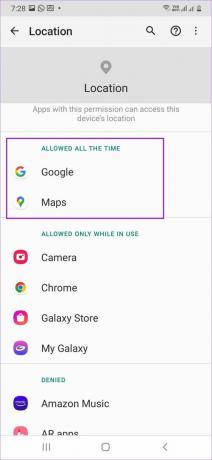

Paso 3: Toque el nombre de la aplicación y seleccione el botón de radio junto a la opción "Permitir solo mientras usa la aplicación".
Desde el mismo menú, puede deshabilitar el cambio de ubicación precisa (si no es necesario). Aunque debe mantener la ubicación precisa habilitada para mapas, aplicaciones de solicitud de viajes y pedidos de alimentos.
6. Actualización del software del sistema
A veces, un parche de seguridad defectuoso o una actualización del sistema operativo pueden haber estropeado la funcionalidad de Bluetooth en su Android. Aunque parece muy poco probable para las versiones estables, es una posibilidad si está utilizando las versiones alfa o beta. Es posible que esté retrasando la instalación de una actualización menor que podría tener el parche de software para el problema.

Abra la Configuración de su teléfono y desplácese hasta el menú Actualizaciones de software. Descargue e instale la última actualización del sistema operativo y verifique el menú de uso de la batería después de unos días.
Mantenga el uso de Bluetooth bajo control
Bluetooth toma una gran parte de la duración de la batería en un teléfono Android no es un fenómeno normal. En lugar de estar conectado al bloque de alimentación, use los trucos anteriores y solucione el problema de la batería que agota el Bluetooth en poco tiempo.
Última actualización el 23 de mayo de 2022
El artículo anterior puede contener enlaces de afiliados que ayudan a respaldar a Guiding Tech. Sin embargo, no afecta nuestra integridad editorial. El contenido sigue siendo imparcial y auténtico.

Escrito por
Parth trabajó anteriormente en EOTO.tech cubriendo noticias tecnológicas. Actualmente trabaja de forma independiente en Guiding Tech escribiendo sobre comparación de aplicaciones, tutoriales, consejos y trucos de software y profundizando en las plataformas iOS, Android, macOS y Windows.